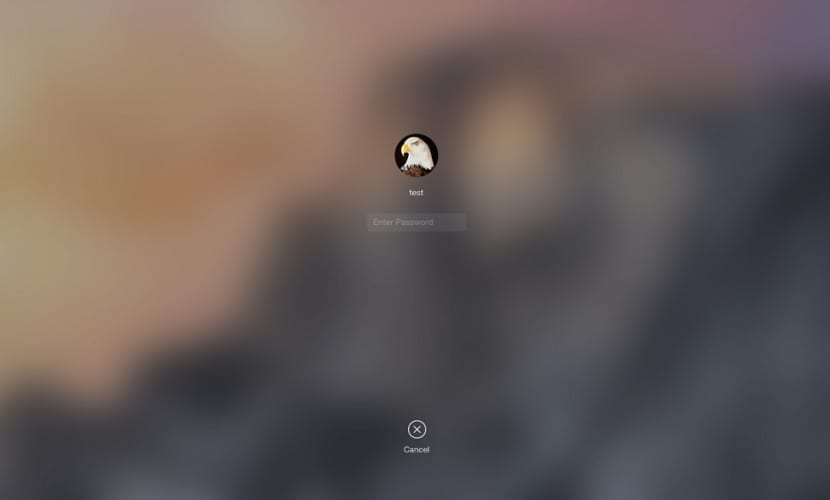
Mange har vært de gangene vi har kommentert noen kommandoer du skal utføre fra Terminal i OS X, og som du kan endre noen systemkarakteristikker som bare er reservert for utviklere som kjenner disse kommandoene. Som du vet har de fra Cupertino alltid visse handlinger i ermet som, På grunn av deres kompleksitet eller lave betydning gjør de dem utilgjengelige for vanlige brukere.
Et trofast eksempel på hva vi snakker om er det vi skal kommentere i denne artikkelen i dag. Vi skal forklare hvordan du kan endre bildet som presenteres i OS X påloggingsskjerm. Det er tydelig at det er noe trivielt, men at mer enn én bruker kan være interessert løp for å få Macen din mer personlig.
OS X-påloggingsskjermen viser alltid et bakgrunnsbilde som samsvarer med bildet vi har på skrivebordet. Imidlertid kan dette bildet modifiseres og plasseres det du anser som passende. For å gjøre dette, må vi vite nøyaktig banen til filen som systemet bruker som bakgrunnsbilde av påloggingsskjermen. Nedenfor viser vi trinnene du må gjøre for å endre bakgrunnsbildet på skjermen som vi kommenterer:
- Det første du må gjøre er å kjenne banen der du må sette ønsket bilde som er /Library/Caches/com.apple.desktop.admin.png.
- Som du kan se, har bildefilen navnet com.apple.desktop.admin.png, så når vi laster ned et bestemt bilde fra Internett, er det vi må gjøre å gi det samme navn og erstatte det som kommer i systemet som standard med det nye.

Husk at når du begynner å grave i tarmene til OS X, må vi alltid ha en sikkerhetskopi av filene vi endrer for, i tilfelle noe skjer som vi ikke liker, å kunne la systemet være som det var.
Det fungerer ikke, jeg har prøvd tusen ganger og ingenting
Hei Miguel, jeg kan ikke fortelle deg det samme fordi det har fungert for meg.
Jeg gjorde det en gang med OnyX for Mac ...
Hei alle sammen. Kanskje dette ikke er måten å be om hjelp, men jeg vil prøve uansett. Jeg har Outlook 10.10.2 installert på Mac, med Yosemite 2011, som jeg bruker av vane og en måte å bestille på fordi jeg kommer fra en Windows-plattform og for bare noen få uker siden ble jeg involvert i Mac. Problemet mitt er at jeg har eliminert en av de 5 e-postkontoer i dette programmet, og opprettet en erstatning (dessverre vet jeg ikke hvorfor, men den forrige kontoen falt i en svarteliste, noe som har fått meg alvorlig hodepine til å korrigere det, og til slutt måtte jeg kaste en konto som ble brukt år siden av denne grunn) Mitt hovedproblem er at siden det er flere forskjellige e-postkontoer, når en klassifiserer dem i Outlook etter kontoer, vises en ny konto som heter "PÅ MIN PC", som jeg antar er meldingene fra forrige slettede konto. Det jeg trenger å løse er å slette kontoen "PÅ MIN PC" og overføre filene den inneholder til mappen til den nye e-postkontoen (det er mange). Jeg ville være veldig takknemlig hvis noen kan hjelpe meg med dette.
Jeg vet ikke hvordan jeg skal endre bildet på skjermen når jeg åpner mac-en og alle brukere vises,
Kan noen hjelpe meg? Klart det er enkelt, men jeg finner ikke veien. Tusen takk.